Luego de cargar las imágenes de referencia creamos un plano, y en modo de edición presionamos Alt+M y seleccionamos "En el centro" para unir todos los vértices
Luego agregamos 3 modificadores, primero reflectividad
Luego "Forrar" o "Skin" para darle cuerpo a lso vértcies
Luego "Subdividir superficie", que vamos aumentar a 2
Antes de comenzar a estruir y darle forma al personaje movamos el vértice en la parte central de la cintura que sería la base
Estruimos (E) hacia arriba con la letra Z presionada para que salga recto. Y como pueden ver el punto de origen está ubicado en parte, pero necesitamos que esté ubicado en la parte inferior (desde la cintura)...
...Para ello seleccionamos esa parte y en el modificador Skin presionamos "marcar como radical"
Para ensanchar ésta parte y dejarlo del tamaño de la cintura presionamos Ctrl+A y alargamos
Si estruimos (E) hacia arriba nos damos cuenta (en modo estructura) que lo que vamos generando son vértices. Éstos son muy necesarios para ir armando las formas con más exactitud, ya que solamente desde esos puntos podemos ir ajustando con Ctrl+A las anchuras
Creemos más vértices con Estrución (E) siempre con Z para que sea recto, y los bajamos en puntos que nos sean útiles
Luego para ajustarlos con Ctrl+A es importante presionar el eje correcto que necesitamos, ya que si estamos hablando de un objeto tridimensional, éste ajusta en todas las direcciones. En éste caso el eje que necesitamos es el eje X, que cuando lo presionamos aparece ésta linea roja Horizontal que indica que nos estamos limitando solo a ese eje. También para ajustar con mayor precisión presionemos Shift
Si vamos a la vista derecha (3) vemos como en esta posición, aunque en la vista frontal estemos bien ajustados, aquí faltan varios ajustes como los que les indico. Para ello es necesario realizar éstos ajustes en el eje Y
Luego si queremos crear un vértice ntremedio de dos, los seleccionamos y presionamos subdividir superficie o también presionando la W
Así entonces vamos creando el torso. para pasar de modo estructura a modo solido o viceversa presionamos Z
Luego creamos la base de la cabeza ensanchando un vértice que se estruye a una muy corta distancia. Sin asustarse con la vista frontal, ya que encima ira la cabeza
Estruimos la cabeza
Vamos ajustando en los ejes X e Y, creando nuevos puntos de subdivisión, y corroborando entre las vistas, hasta crear una cabeza que servirá como base
Para seguir con las piernas estruimos (E), y aquí vemos como el punto de origen se mueve, para ello es necesario "marcar como radical" como lo hicimos anteriormente para que quede en el punto de la cintura
Estruimos de ésta misma forma para ir creando las piernas
Es importante ajustar bien éste vértice para que esta separación quede bien ajustada antes de continuar con las piernas
Desde la rodilla estruimos hacia a bajo
En las piernas vamos a tener un problema con los ajustes de anchura en ejes X e Y, y vamos a tener que hacerlo en todas las direcciones. Para ello es importante subdividir y ajustar bien los vértices
Estruimos vértices en éstas direcciones para así crear los pies
Luego le damos la forma correcta, ajustando la anchura y la posición
Ahora vamos hacer los brazos estruyendo primero los hombros
Luego el brazo desde el punto del hombro
Creamos otro vértice para ajustar aun más el hombro
Estruimos la otra parte del brazo y lo vamos ajustando en su anchura
Para hacer las manos creamos, estruyendo, todos estos vértices que corresponden a los nudillos y a los dedos, obviamente los vamos escalando y ajustando en tamaño
El vértice del dedo pulgar debemos moverlo hacia atrás
Luego debemos subdividir para crear otros vértices para las articulaciones de los dedos
Seleccionamos el vértice de ramificación de los dedos
...lo ajustamos hasta que no hay hendiduras en los dedos
Luego creamos un vértice (subdividiendo) para la muñeca y lo ajustamos en tamaño
Para ajustar correctamente la mano con rotacion seleccionamos "elemento activo" siempre y cuando el punto de la muñeca esté en blanco, y eso pasa cuando se selecciona al final
Luego lo ajustamos con rotación (R)
Luego tenemos éste problema
Creemos un vértice en medio
Luego movamoslo en esta dirección en el eje X
Luego agregamos 3 modificadores, primero reflectividad
Luego "Forrar" o "Skin" para darle cuerpo a lso vértcies
Luego "Subdividir superficie", que vamos aumentar a 2
Antes de comenzar a estruir y darle forma al personaje movamos el vértice en la parte central de la cintura que sería la base
Estruimos (E) hacia arriba con la letra Z presionada para que salga recto. Y como pueden ver el punto de origen está ubicado en parte, pero necesitamos que esté ubicado en la parte inferior (desde la cintura)...
...Para ello seleccionamos esa parte y en el modificador Skin presionamos "marcar como radical"
Para ensanchar ésta parte y dejarlo del tamaño de la cintura presionamos Ctrl+A y alargamos
Si estruimos (E) hacia arriba nos damos cuenta (en modo estructura) que lo que vamos generando son vértices. Éstos son muy necesarios para ir armando las formas con más exactitud, ya que solamente desde esos puntos podemos ir ajustando con Ctrl+A las anchuras
Creemos más vértices con Estrución (E) siempre con Z para que sea recto, y los bajamos en puntos que nos sean útiles
Luego para ajustarlos con Ctrl+A es importante presionar el eje correcto que necesitamos, ya que si estamos hablando de un objeto tridimensional, éste ajusta en todas las direcciones. En éste caso el eje que necesitamos es el eje X, que cuando lo presionamos aparece ésta linea roja Horizontal que indica que nos estamos limitando solo a ese eje. También para ajustar con mayor precisión presionemos Shift
Si vamos a la vista derecha (3) vemos como en esta posición, aunque en la vista frontal estemos bien ajustados, aquí faltan varios ajustes como los que les indico. Para ello es necesario realizar éstos ajustes en el eje Y
Luego si queremos crear un vértice ntremedio de dos, los seleccionamos y presionamos subdividir superficie o también presionando la W
Así entonces vamos creando el torso. para pasar de modo estructura a modo solido o viceversa presionamos Z
Luego creamos la base de la cabeza ensanchando un vértice que se estruye a una muy corta distancia. Sin asustarse con la vista frontal, ya que encima ira la cabeza
Estruimos la cabeza
Vamos ajustando en los ejes X e Y, creando nuevos puntos de subdivisión, y corroborando entre las vistas, hasta crear una cabeza que servirá como base
Para seguir con las piernas estruimos (E), y aquí vemos como el punto de origen se mueve, para ello es necesario "marcar como radical" como lo hicimos anteriormente para que quede en el punto de la cintura
Estruimos de ésta misma forma para ir creando las piernas
Es importante ajustar bien éste vértice para que esta separación quede bien ajustada antes de continuar con las piernas
Desde la rodilla estruimos hacia a bajo
En las piernas vamos a tener un problema con los ajustes de anchura en ejes X e Y, y vamos a tener que hacerlo en todas las direcciones. Para ello es importante subdividir y ajustar bien los vértices
Estruimos vértices en éstas direcciones para así crear los pies
Luego le damos la forma correcta, ajustando la anchura y la posición
Ahora vamos hacer los brazos estruyendo primero los hombros
Luego el brazo desde el punto del hombro
Creamos otro vértice para ajustar aun más el hombro
Estruimos la otra parte del brazo y lo vamos ajustando en su anchura
Para hacer las manos creamos, estruyendo, todos estos vértices que corresponden a los nudillos y a los dedos, obviamente los vamos escalando y ajustando en tamaño
El vértice del dedo pulgar debemos moverlo hacia atrás
Luego debemos subdividir para crear otros vértices para las articulaciones de los dedos
También podemos asignar la visualización óptima
Seleccionamos el vértice de ramificación de los dedos
...lo ajustamos hasta que no hay hendiduras en los dedos
Luego creamos un vértice (subdividiendo) para la muñeca y lo ajustamos en tamaño
Para ajustar correctamente la mano con rotacion seleccionamos "elemento activo" siempre y cuando el punto de la muñeca esté en blanco, y eso pasa cuando se selecciona al final
Luego lo ajustamos con rotación (R)
Luego tenemos éste problema
Creemos un vértice en medio
Luego movamoslo en esta dirección en el eje X









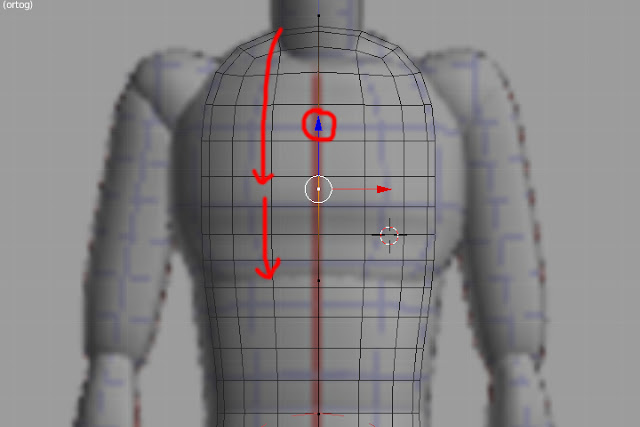




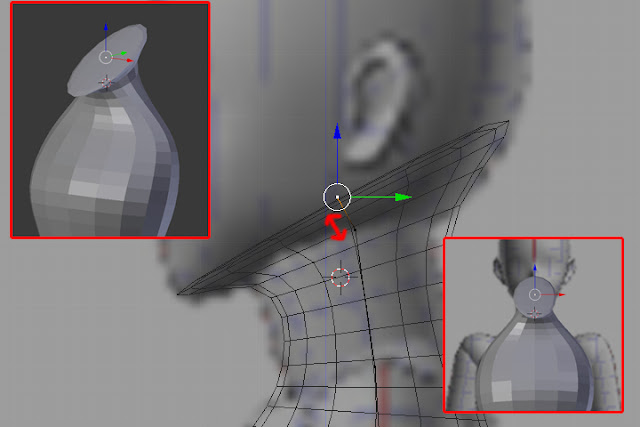


















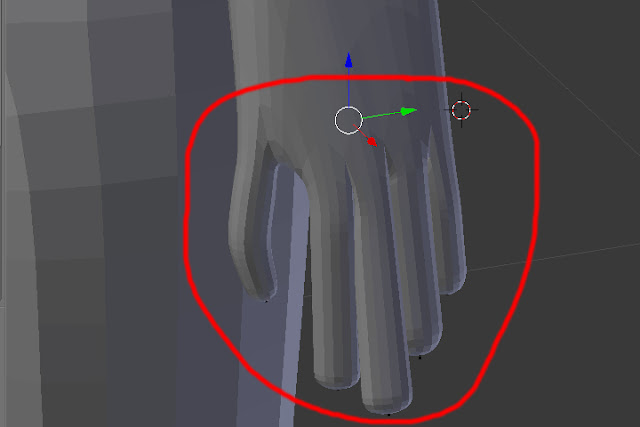









No hay comentarios:
Publicar un comentario